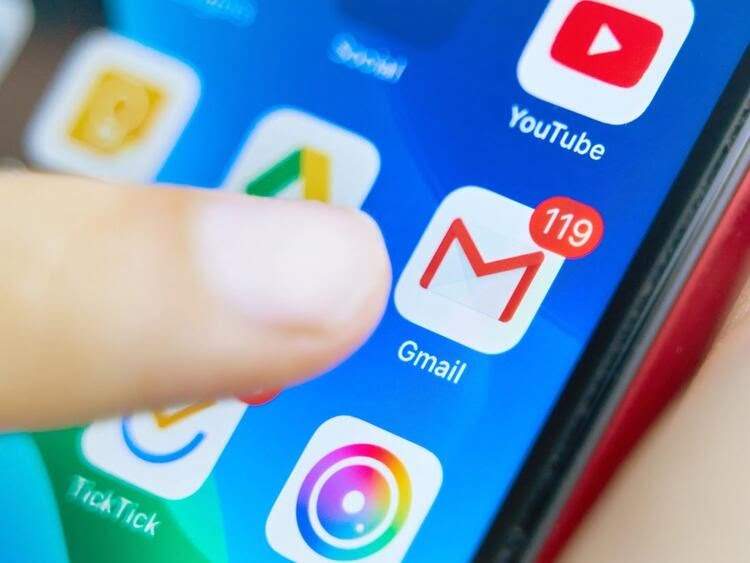Als u niet weet hoe u een Gmail-handtekening op Android moet maken, gaan we u helpen. Gmail is een applicatie die miljoenen mensen dagelijks gebruiken, zowel voor werk als voor persoonlijke doeleinden. Vooral bij het verzenden van e-mail in een professioneel account, is het hebben van een handtekening iets waardoor het er beter uitziet. Elke gebruiker kan ze toevoegen aan hun e-mails in hun account, blijf gewoon lezen.
- Hoe controleer je of je smartphone Netflix HDR ondersteunt?
- Hoe maak je een secundair Instagram-account aan dat is gekoppeld aan je hoofdprofiel?
- Hoe automatische updates in Windows 10 uitschakelen?
Het hebben van een Gmail-handtekening op uw e-mails is niet alleen iets voor een professioneel account, het geeft uw e-mails ook een persoonlijk tintje. Daarom, als u er een wilt toevoegen, hoeft u slechts enkele stappen te volgen.
Hoe maak je een Gmail-handtekening op Android?
Met Gmail kunnen we een handtekening maken op Android-smartphones. Dit wordt alleen weergegeven als we een e-mail verzenden of beantwoorden vanaf onze smartphone. Als u een handtekening op uw computer heeft geconfigureerd, wordt die niet weergegeven. Daarom wilt u misschien dezelfde voor beide gebruiken of een exclusieve voor uw telefoon maken. Volg gewoon deze stappen:
- Open Gmail op uw Android-apparaat.
- Geef het zijmenu van de applicatie weer door op de drie horizontale strepen hierboven te klikken.
- Ga naar Instellingen.
- Klik op uw e-mailaccount.
 Hoe maak je een Gmail-handtekening op Android?
Hoe maak je een Gmail-handtekening op Android?
- Ga naar het gedeelte Handtekening.
- Klik erop.
- Maak de handtekening.
- Klik op accepteren.
In deze versie hebben we niet zoveel configuratie-opties als op de computer. Omdat we alleen de tekst voor deze handtekening kunnen maken, zijn er geen opties voor het bewerken van de tekst, zoals het wijzigen van het lettertype, de grootte, de positie van de tekst of de kleur van het lettertype.
 rapporteer deze advertentie / * custom css * / .tdi_1_5f5.td-a-rec {text-align: center; } .tdi_1_5f5 .td-element-stijl {z-index: -1; } .tdi_1_5f5.td-a-rec-img {text-align: left; } .tdi_1_5f5.td-a-rec-img img {margin: 0 auto 0 0; } @media (max-breedte: 767px) {.tdi_1_5f5.td-a-rec-img {text-align: center; }}
rapporteer deze advertentie / * custom css * / .tdi_1_5f5.td-a-rec {text-align: center; } .tdi_1_5f5 .td-element-stijl {z-index: -1; } .tdi_1_5f5.td-a-rec-img {text-align: left; } .tdi_1_5f5.td-a-rec-img img {margin: 0 auto 0 0; } @media (max-breedte: 767px) {.tdi_1_5f5.td-a-rec-img {text-align: center; }}